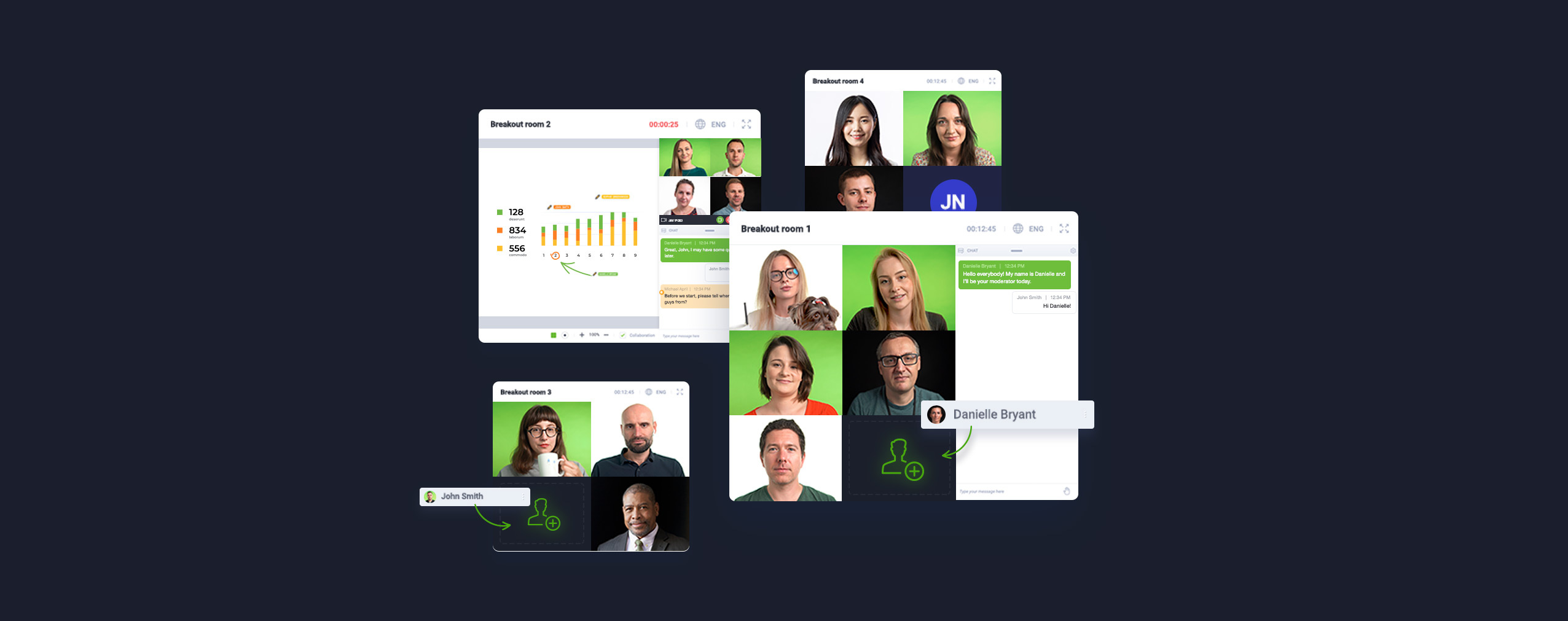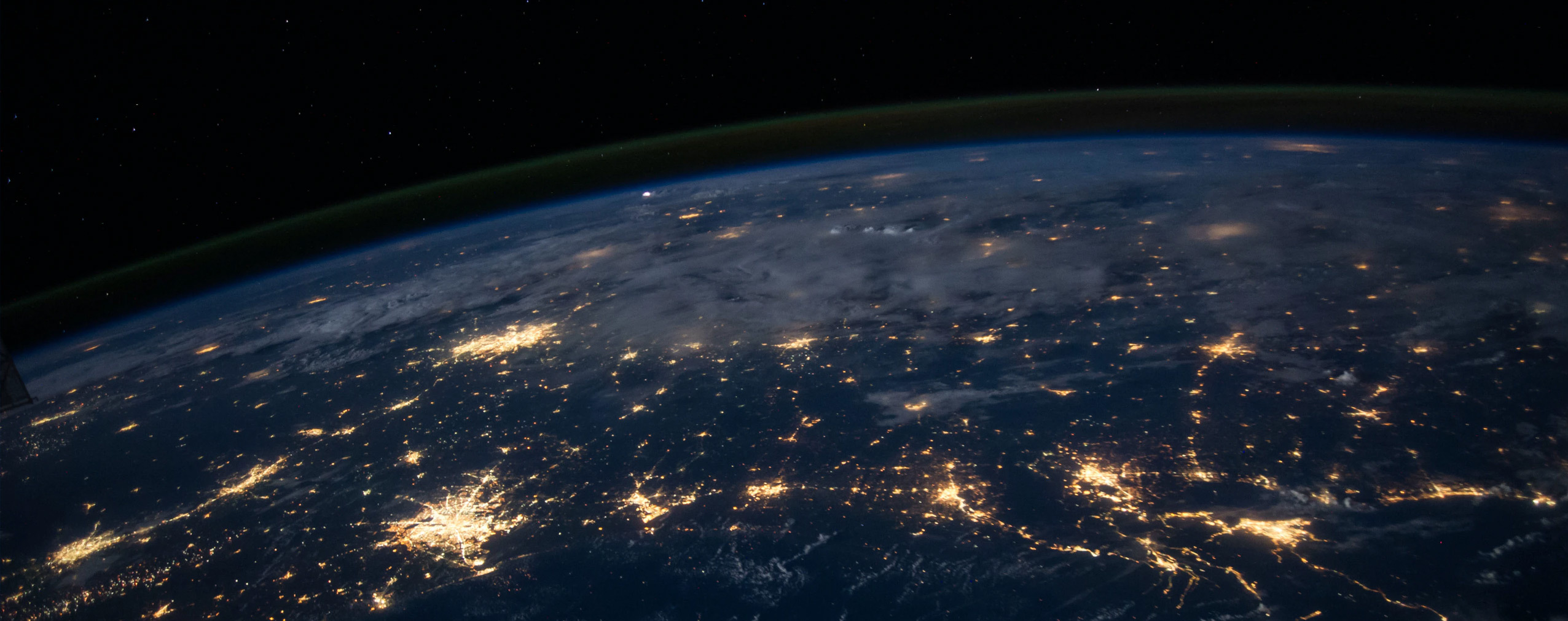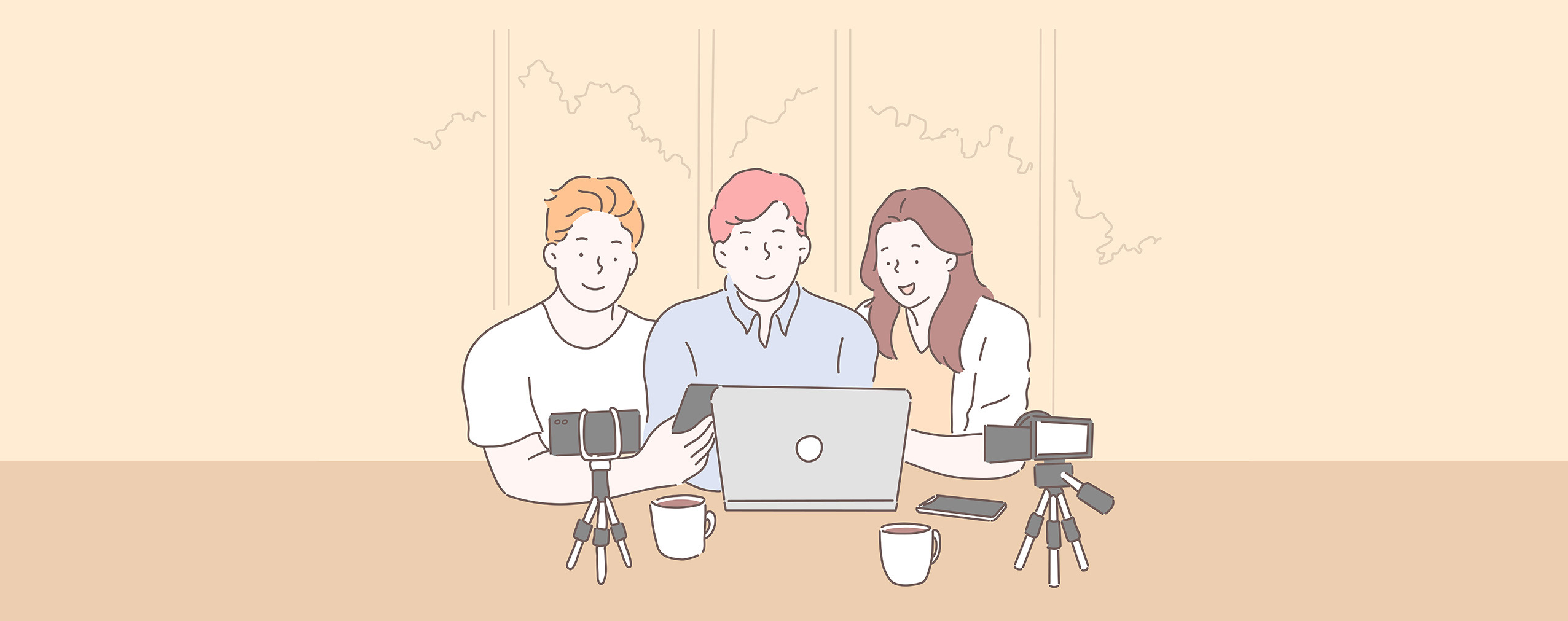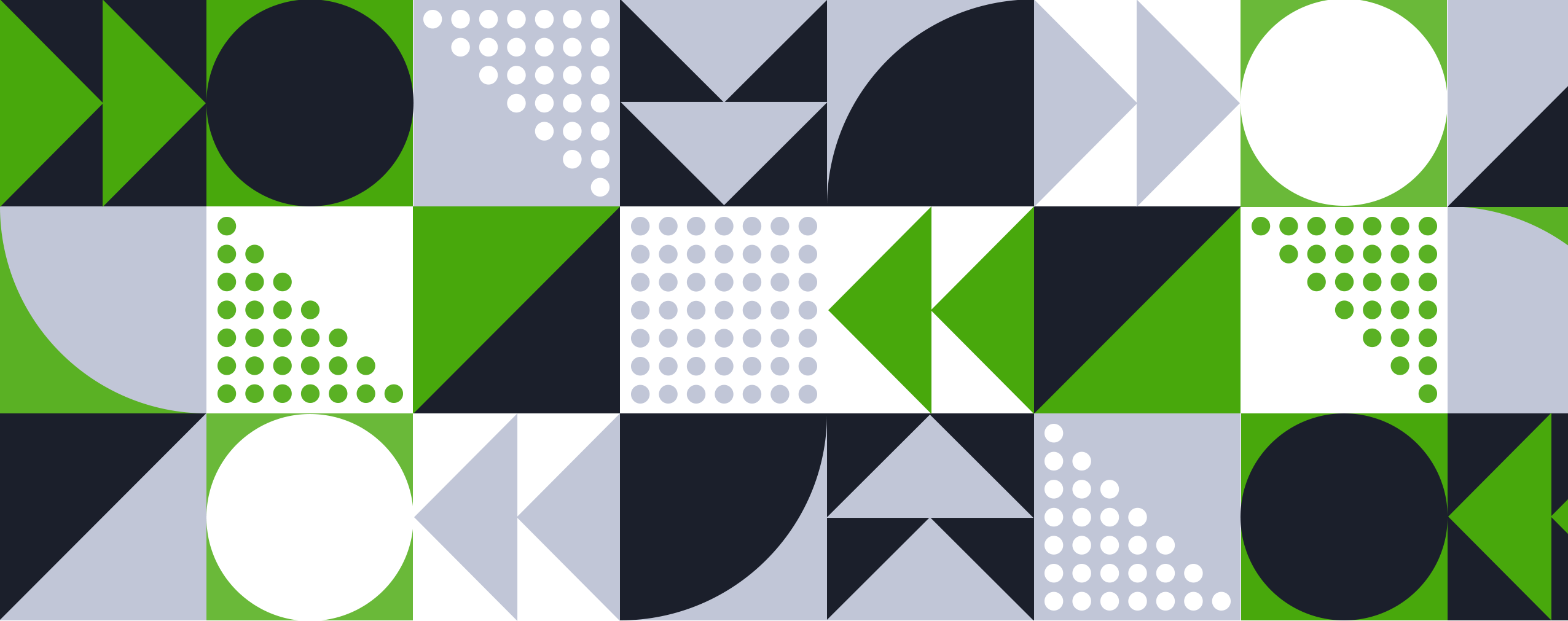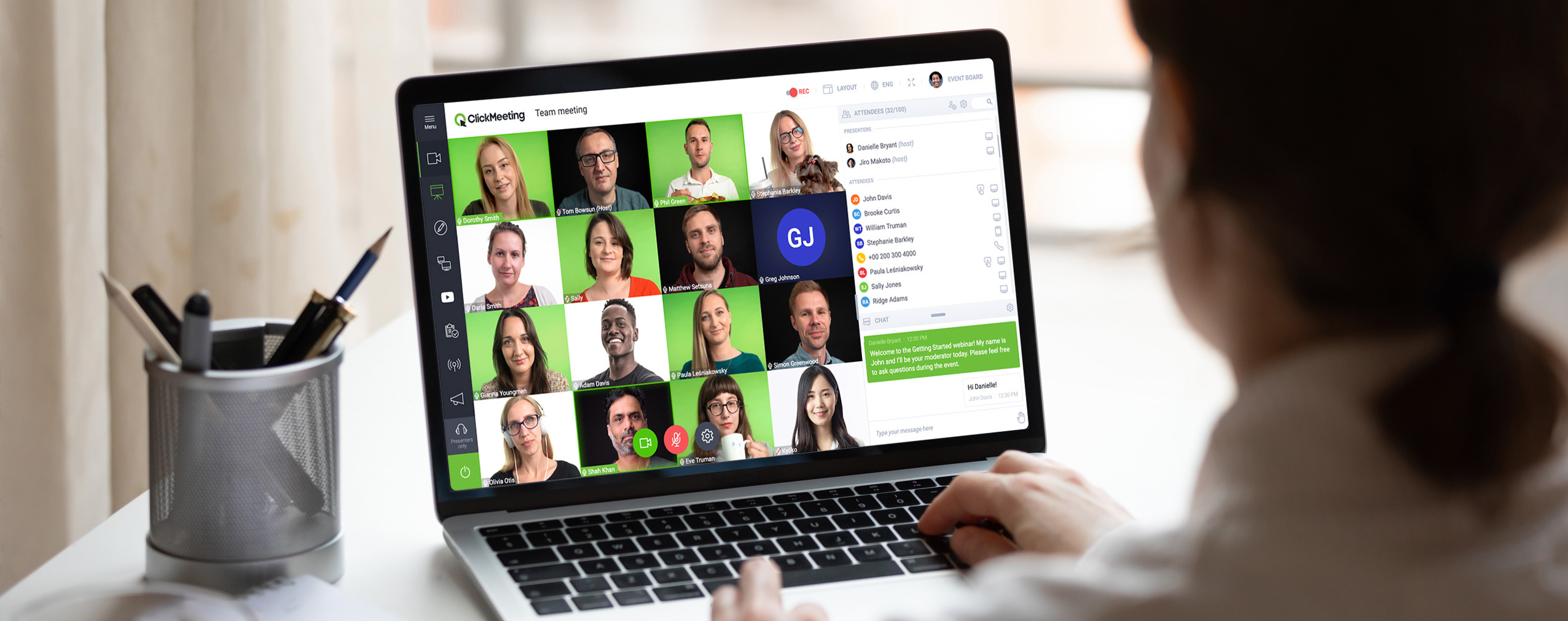Разделить ваше онлайн-мероприятие на несколько небольших закрытых сессий, проводимых одновременно – вот идеальный способ создать больше пространства и обеспечить более эффективное взаимодействие ваших студентов или обучающихся при исследовании конкретной темы. И сессионные залы именно тот инструмент, который поможет вам добиться этих целей. В этой статье, мы покажем, как его использовать.
Но сначала давайте разберемся с определением. Что такое сессионные залы? Почему они так важны для проведения образовательных онлайн-мероприятий?
Table of Contents
Что такое сессионные залы?
Сессионные залы – это инструмент, представляемый платформой для веб-конференций и позволяющий организатору разбить участников мероприятия на группы, распределить их по помещениям меньшего размера, предназначенным для работы над конкретным проектом. Такие сессионные залы являются закрытыми интерактивными сеансами, на которых все участники могут включать свои камеры и микрофоны, предоставлять общий доступ к своим экранам и загружать материалы.
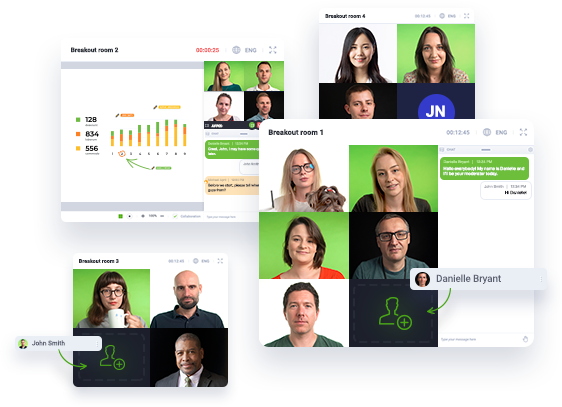
Как определить, нужны ли вам сессионные залы?
Переход миру к онлайн-образованию и деловому общению теперь неизбежен, но этот мир будет высоко результативным. Использование дистанционного образования и онлайн-обучения постоянно росло еще до начала сейсмической активности, вызванной пандемией.
Но сейчас проведение виртуальных классов или обучающих занятий с помощью платформ для онлайн-конференций является единственным выходом в сложившейся ситуации.
Однако если вы хотите полностью заменить старое доброе очное образование и обучение его цифровым преемником, внедрение надежной платформы видеоконференций – это только начало.
Далее, если вы…
Преподаете своим студентам в режиме онлайн…
Вам потребуется функция распределения их по небольшим виртуальным классам. Например, если вы работаете лектором в университете, вам потребуется собрать сотню (или что-то около того) студентов на одном онлайн-мероприятии, которое стало бы альтернативой традиционному лекционному залу.
Но в ходе этой лекции у вас может возникнуть необходимость разбить студентов на отдельные рабочие группы для совместной проработки конкретной темы. И с сессионными залами это необычайно легко сделать.
Также если вы…
Проводите профессиональные обучающие занятия
Вы найдете эту функцию супер удобной. Представьте, что на ваш курс «Стань Python-разработчиком уже сегодня» подписалось 300 человек. Поскольку вашей целью является знакомство новичков с миром Python, основы будут одинаковыми для всех.
А затем вы хотите, чтобы ваши участники попробовали поработать с кодом в небольших группах и представили несколько простых приложений в конце. И тут вы подключаете к работе сессионные залы!
А что делать, если вы…
Работаете над проектами удаленно
Да, вы не работаете в сфере образования, вы никого не учите, вы управляете удаленной командой, работающей над сложными проектами. Допустим, вашей компании необходимо выпустить совершенно новый продукт, требующий привлечения различных подразделений.
Проведение мозгового штурма, на котором десятки членов команды должны иметь право голоса, приведет к хаосу и разочарованию. А вот разбить их на отдельные группы, скажем, по десять специалистов в группе – в этом есть смысл.
Здесь также удобно создать сессионные залы в рамках большого онлайн-мероприятия.
И наконец, эта функция станет вашим союзником, если вы…
Организуете интерактивные семинары во время виртуальных конференций
Перенос выездной конференции в онлайн-мир – это то, с чем мы сталкиваемся сегодня очень часто. В свое время традиционные мероприятия, проводимые в местах физического присутствия, позволяли участникам присоединиться к тематическим семинарам, организованным на небольших площадках (в рамках главного мероприятия).
Разделение вашего крупномасштабного виртуального мероприятия на изолированные сессионные залы здесь подойдет идеально! Если вы организуете конференцию по цифровому маркетингу, создание небольших площадок для проведения семинаров по SEO, контент-маркетингу или продвижению в социальных сетях оказывается блестящей идеей.
Как создать сессионные залы
Итак, независимо от того,
- преподаете ли вы в режиме онлайн,
- проводите онлайн-обучение,
- руководите удаленной командой,
- или организуете онлайн-конференцию,
…вам следует использовать один и тот же метод – создавать сессионные залы в рамках своего онлайн-мероприятия. И как мы обещали, это до смешного просто сделать!
Шаг 1: Создайте свое онлайн-мероприятие
После входа в свою учетную запись на ClickMeeting наведите курсор мыши на кнопку Создать вебинар и выберите опцию Вебинар в прямом эфире.
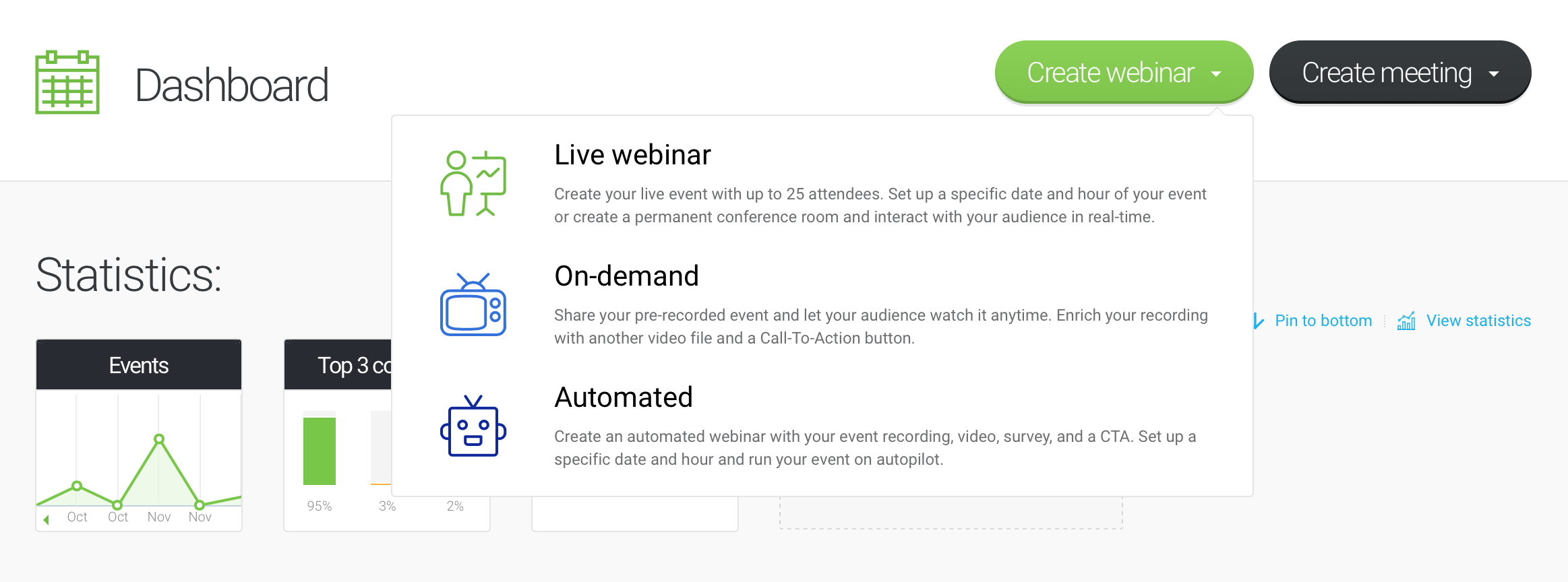
Шаг 2: Сделайте настройки вашего мероприятия
Затем введите название вашей цифровой встречи, установите дату, час и часовой пояс. Далее вы можете принять решение, является ли ваше мероприятие открытым для всех, защищенным паролем или уникальным токеном или платным.
СОВЕТ ПРОФЕССИОНАЛОВ – здесь вы найдете все, что вам нужно знать о платных мероприятиях.
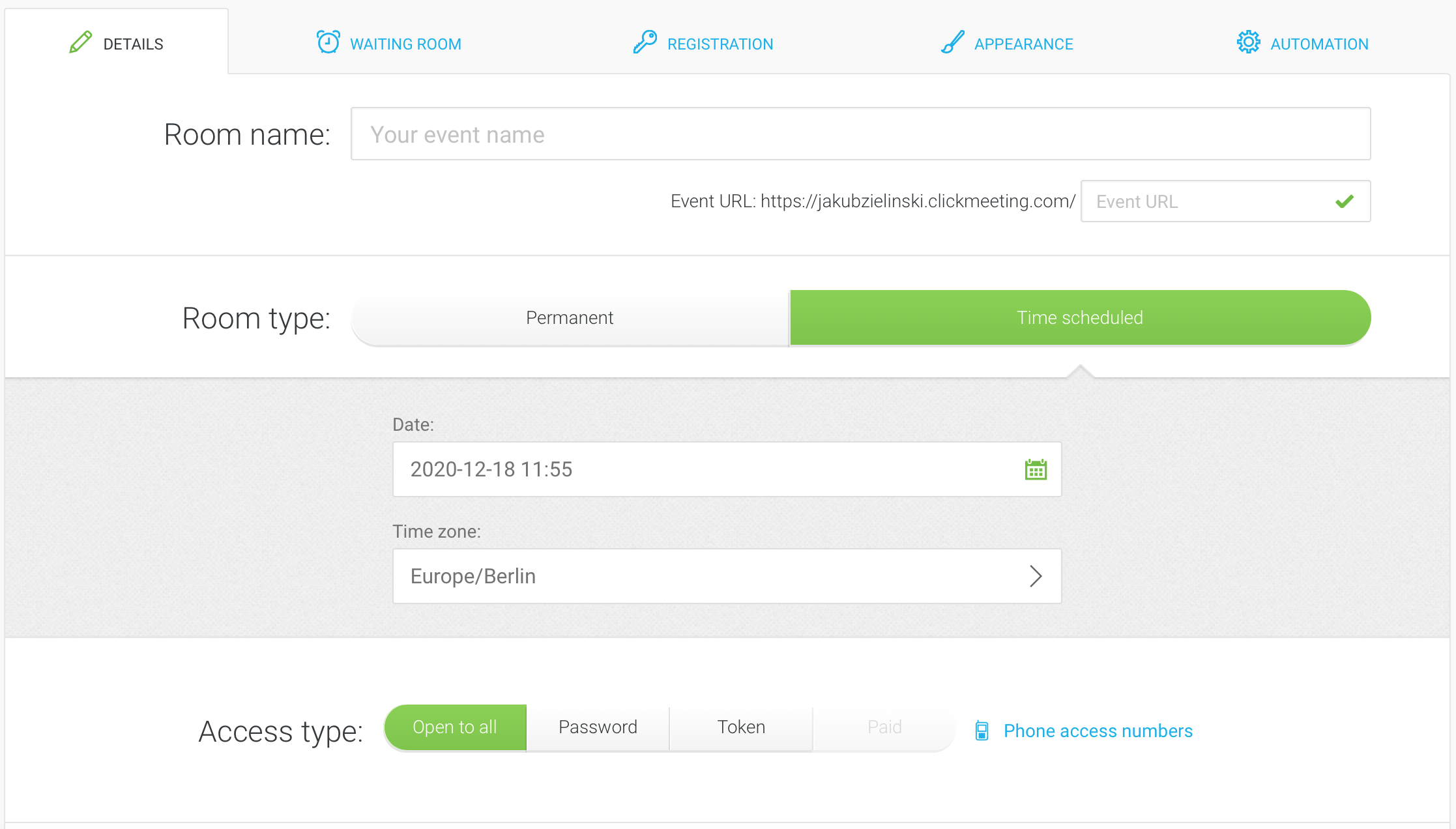
Как только вы разберетесь с настройками, нажмите на кнопку Создать и пригласить.
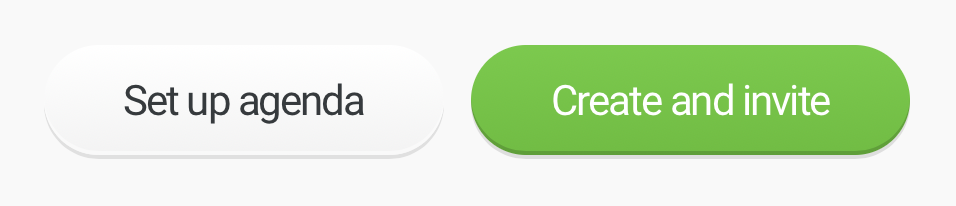
Шаг 3: Пригласите своих участников
Затем нужно отправить приглашения на ваше онлайн-мероприятие, чтобы ваши студенты, обучающиеся или члены команды подписались на него.
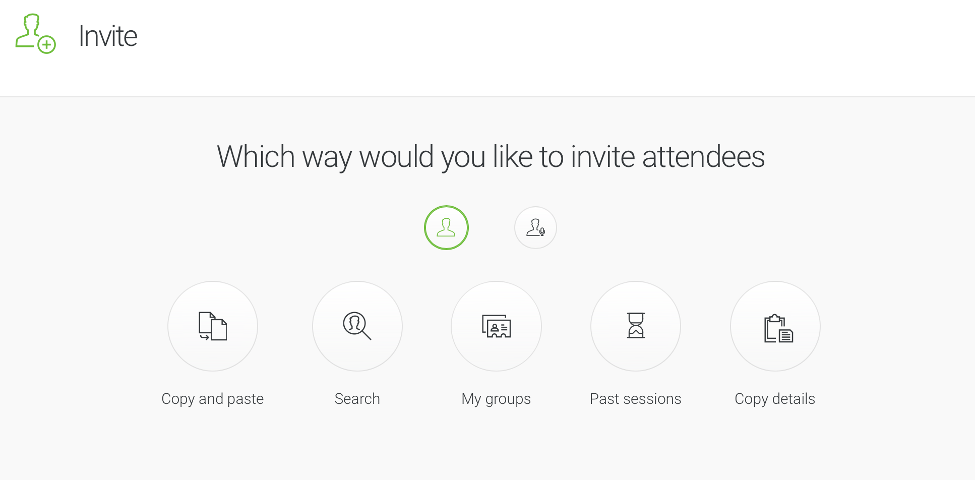
У вас есть несколько вариантов на выбор, но если вы только начинаете работу на платформе, «копировать и вставить» является лучшей альтернативой на этом этапе.
Шаг 4: Подключитесь к мероприятию и создайте свои сессионные залы
Когда ваше мероприятие вот-вот начнется, вам нужно войти в переговорную. Как только вы вошли, переместите указатель мыши в меню слева. В самом низу списка вы найдете функцию Сессионные залы.
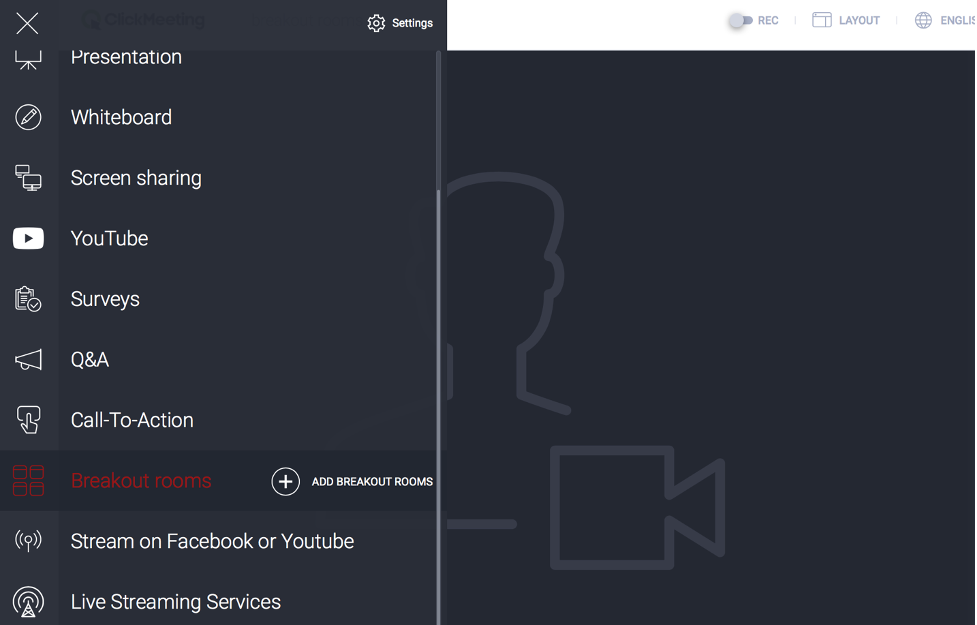
Как подсказывает вам интуиция, следующий шаг – нажать кнопку Добавить.
Как только вы это сделаете, вы увидите следующее всплывающее окно:
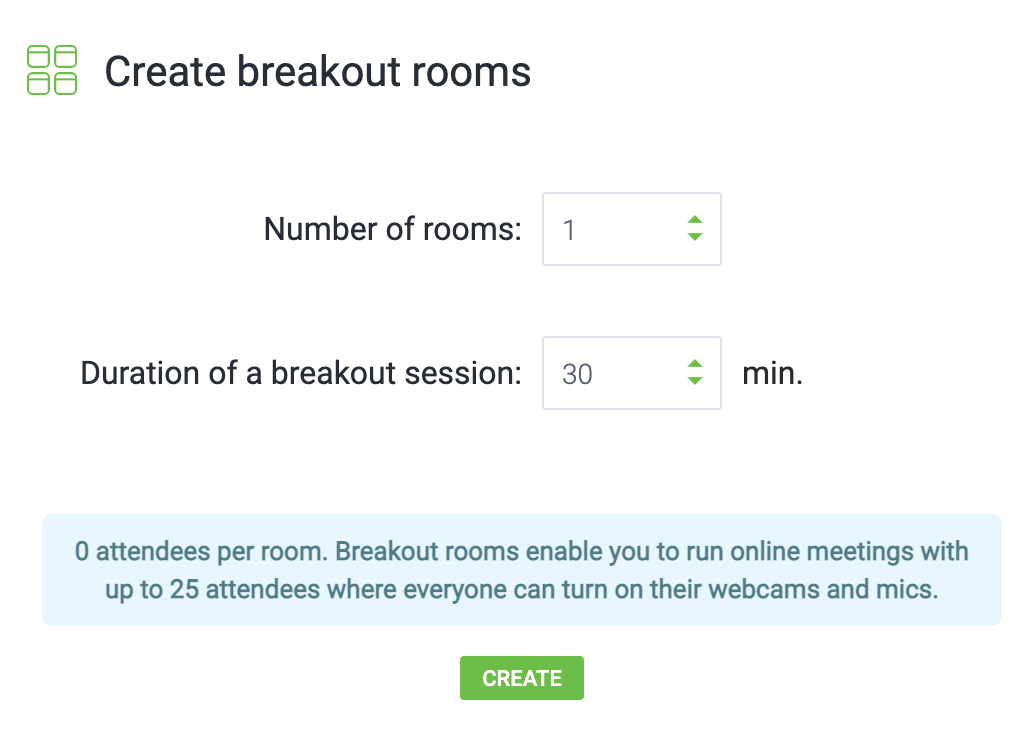
Вы видите, что вы можете настроить количество залов (максимум 20) и решить, сколько времени будут занимать эти сеансы. Потребуется ли вашим участникам 30, 45, 60 минут или, может быть, 10 часов? Это ваш выбор!
Когда вы будете готовы, нажмите кнопку Создать, которая позволит вам управлять сессионными залами…
Шаг 5: Управляйте своими сессионными залами
На этом этапе вы можете решить, какие участники работают в том или ином сессионном зале. Чтобы сделать это профессионально, лучше всего присвоить конкретные названия для каждого зала вместо того, чтобы оставлять общие названия СЕССИОННЫЙ ЗАЛ 1 или СЕССИОННЫЙ ЗАЛ 2.
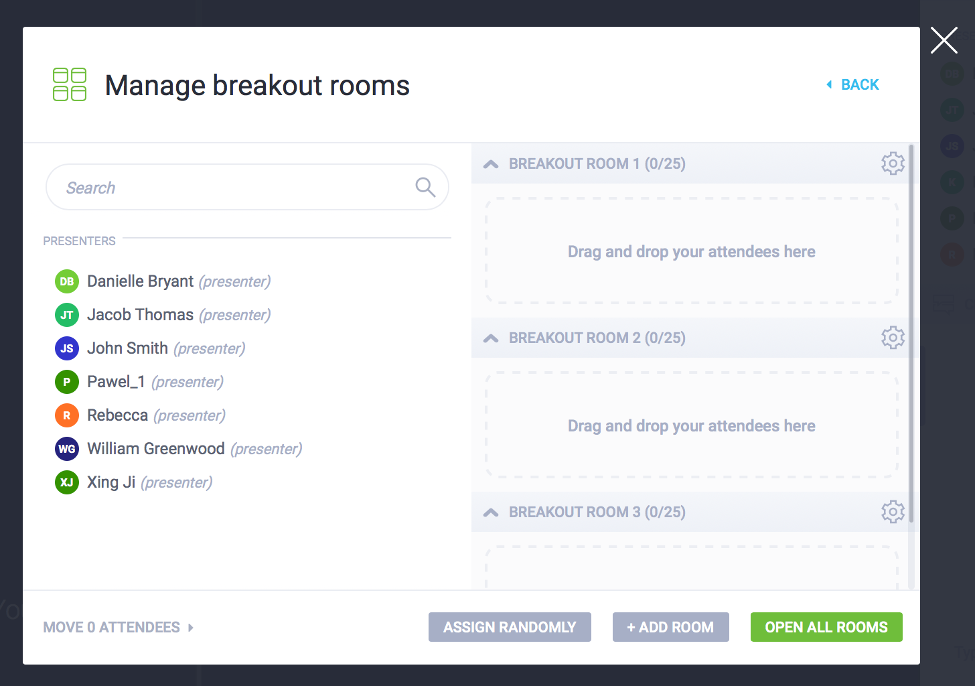
Теперь пришло время распределить участников по залам по вашему выбору. Если вы хотите сделать это случайным образом, просто нажмите кнопку Назначить случайно.
Если вы предпочитаете делать это вручную, нажмите на выбранных участников. Вы можете сделать это быстрее, нажав клавишу Shift на клавиатуре. Затем назначьте для них выбранный зал с помощью простого перетаскивания. Повторите это действие для остальных участников. Если вы передумали, щелкните по нужному имени и перетащите его в другой зал.
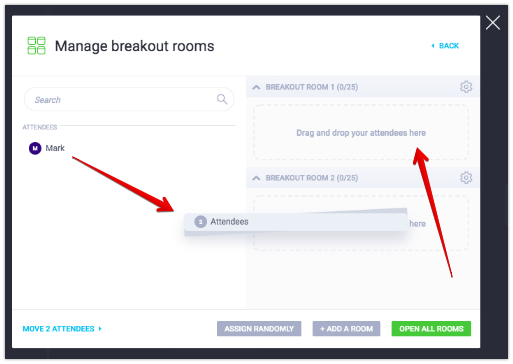
Когда вы закончите распределять своих участников по сессионным залам, вы можете начать сеансы, нажав кнопку Открыть все залы.
Все работает! Ваши студенты, обучающиеся или члены команды теперь могут полностью сосредоточиться на заданной теме.
Шаг 6: Работайте с сессионными залами
На этом этапе вы должны знать, что каждый созданный сессионный зал работает как онлайн-конференция на платформе ClickMeeting. Все сводится к тому, что максимум 25 человек, собравшихся в зале, могут интерактивно сотрудничать, включив свои вебкамеры и микрофоны.
Да, все участники могут видеть, слышать и разговаривать друг с другом. Но это еще не все! Каждый участник может предоставить общий доступ к экрану , чтобы показать документ или фрагмент программного обеспечения, использовать вспомогательные инструменты визуализации или делать заметки на цифровой доске или загрузить материалы, такие как презентацию PowerPoint, документ Word, электронную таблицу или видеоклип!
Очень важно, чтобы вы, как организатор, управляли всеми залами и держали все под контролем. Например, вы можете решить, к какому залу присоединиться, чтобы модерировать обсуждение или оказать помощь.
Вы можете найти список ваших залов в меню слева:
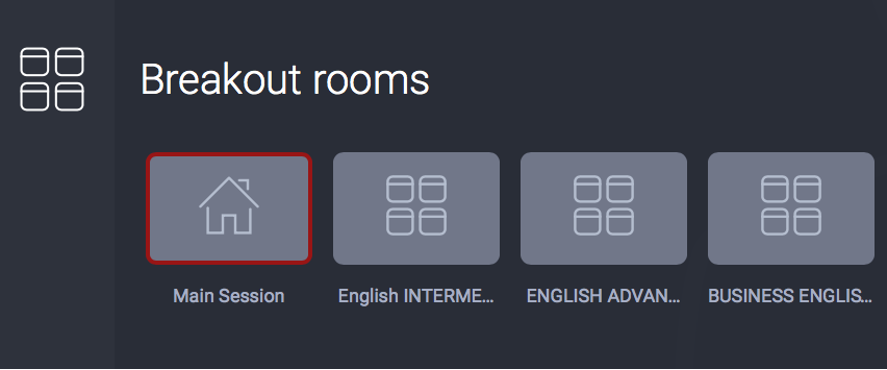
Но вы также можете общаться со всеми участниками сразу. Вы можете отправить сообщение в чате, которое увидят все участники, если вы хотите сообщить что-то своим группам, и при этом не нужно прыгать из одного зала в другой.
Вам нужно только вернуться в окно Управление сессионными залами и нажать кнопку внизу Отправить сообщение всем.
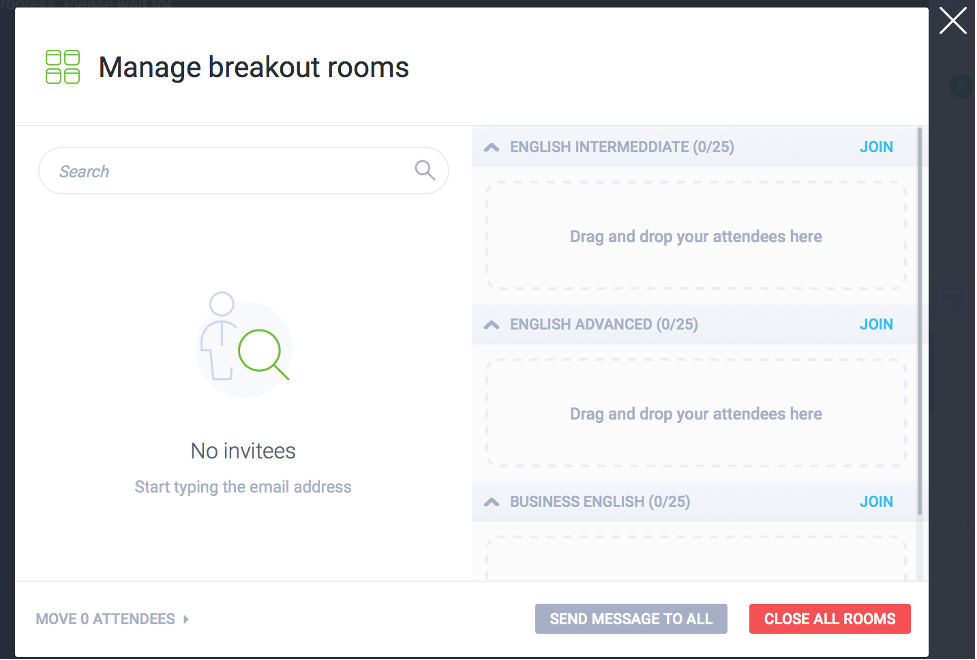
Сразу после этого вы можете напечатать все, что хотите сообщить, и все ваши участники увидят сообщение независимо от того, в каком зале они находятся.
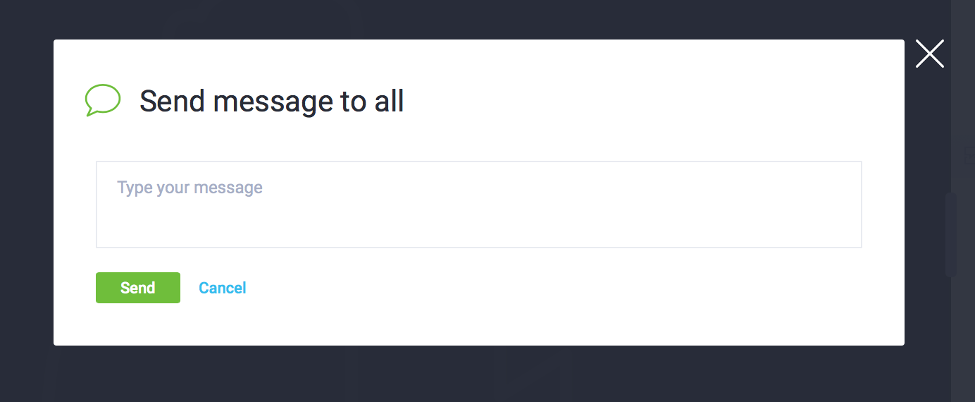
А когда участнику потребуется ваша помощь, а вы в будете находиться в другой группе, он может сообщить вам об этом, нажав на статус Нужна помощь, после чего он отобразится в окне чата.
Шаг 7: Добавьте еще время, если нужно
Допустим, вы назначили час для мозгового штурма в своих сессионных залах, и этого времени окажется недостаточно для каждой группы. Что, если окажется, что 60 минут недостаточно, а вашим участникам нужно еще 20 или 30 минут?
У нас есть хорошая новость: мы позаботились о том, чтобы вы не оказались в плену изначально установленного времени.
Незадолго до того, как вы время вашей сессии подойдет к концу, вы увидите вот это уведомление:

Круто, да? Вы можете добавить столько времени, сколько вам и вашим участникам нужно!

Как только вы будете готовы завершить работу в сессионных залах, участники из всех залов будут автоматически подключены к главной переговорной. Все, теперь ваше онлайн-мероприятие с разделением на сессионные залы готово!
Почему ClickMeeting является отличным выбором для использования сессионных залов?
В целом, сессионные залы – это незаменимый инструмент, который позволяет разделить всех участников вашего онлайн-мероприятия на небольшие интерактивные группы:
- виртуальные классы;
- обучающие занятия;
- встречи удаленной команды;
- интерактивные семинары.
Как только вы войдете в свое онлайн-мероприятие, вы можете легко создать до 20 небольших залов, где группы численностью максимум 25 человек могут сосредоточиться на более продуктивном способе обучения.
Такие отдельные мероприятия имеют все функции онлайн-конференций:
-
возможность включения веб-камеры и микрофона для каждого участника;
-
общий доступ к экрану для каждого человека в сессионном зале;
-
рисование на доске – тоже для всех!
Но это еще не все! Сессионные залы:
-
хорошо защищены – их URL- адреса не являются общедоступными, поэтому к вам не придут незваные гости;
-
это на 100% решение, не требующее установки, что означает, что ваши посетители могут присоединиться к мероприятию с помощью интернет-браузера для настольных компьютеров
;
-
отлично адаптированы под мобильные устройства – организаторы, докладчики и участники могут участвовать в мероприятии со своих мобильных устройств, используя мобильное приложение или мобильный браузер.
Итак, как вы можете начать проводить мероприятия в сессионных залах?
Этот инструмент доступен для тарифных планов Live и Automated (с 50 участниками и более).